Cum pot exporta marcajele din crom, cu trei moduri rece

Bine ai venit, dragi prieteni. Cum este starea ta de spirit? Trebuie să lucrez astăzi rulează în jurul valorii, dar nu am deranjat, deoarece chiar și astăzi la absolvire gradinita fiica mea iubita. Ei bine. Nu e vorba de asta. Am vrut să vă întreb: nu folosiți marcaje pentru site-urile din browser? Nu-mi pot imagina viața fără ele.
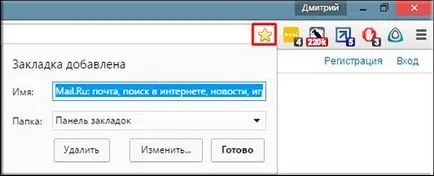
Imaginați-vă că ați formatat unitatea și mutat sistemul sau cumpărat un computer nou, sau doresc să aibă toate favorite, cum ar fi computer desktop. Cum de a face în așa fel încât, în ambele cazuri, site-urile stocate și paginile pot fi mutate? Acesta este un Watson foarte elementar. și azi am de gând să-ți arăt cum să exportați marcajele din Chrome pentru a transfera la un alt computer sau browser.
modul manual
C: \ Users \ numele de utilizator \ AppData \ Local \ Google \ Chrome \ Date utilizator \ Implicit
Doar ține cont de faptul că folderul AppData este ascuns în mod implicit, așa că trebuie să fie vizibil. Dacă nu știi cum să se ascundă sau de a face vizibile folderele și fișierele ascunse, apoi citiți articolul meu separat pe acest subiect.
Și când te duci la folderul de destinație, veți vedea fișierul de marcaje. care nu are nici o extensie. Acest lucru este nostru cu fișierul marcaj. Trebuie doar să-l copiați, astfel încât doar să introduceți aceeași cale, dar pe celălalt calculator.
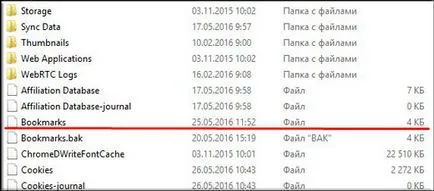
funcția de export
Google toate la fel nu este în zadar considerat a fi cel mai popular motor de căutare din lume. În acest browser remarcabil a construit-in posibilitatea de a exporta. Asta este, vă păstrați-vă un fișier separat, cu marcaje, care, în viitor, va fi capabil să-l importa într-un alt browser sau de pe un alt computer. Să ne uităm împreună.
- Du-te la „Setări și control“ - „Marcaje“ - „Manager de marcaje“. sau apăsați combinația de taste SHIFT + CTRL + O. Deschizi de fapt Manager, care afișează tot ceea ce ne-am menținut la un moment dat.
- Faceți clic pe meniul „aranja“ și apoi faceți clic pe „Export marcaje pentru fișier HTML.“ După aceea, va trebui să salvați acest fișier.
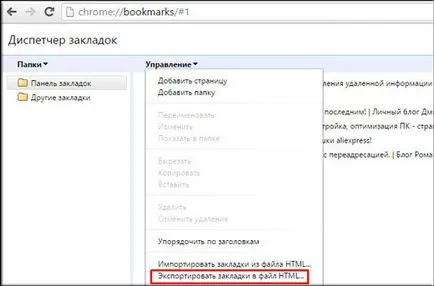
Cât de convenabil această caracteristică, este faptul că, odată cu ea, puteți importa toate acestea, în alte browsere, cum ar fi același Mozilla Firefox. Există, de asemenea, un buton semn de carte, și la dreapta există un element separat de exportul și importul de html.
Deci, chiar și tu „acoperi“ hard disk (PAH-PAH-PAH), atunci nu ai nimic de pierdut, pentru că merge înapoi la Chrome pe orice computer, toate marcajele, parolele, extensiile, etc. fie în forma în care au fost înainte. Adică, nimic nu dispare.
Ei bine? În marea mea. Ca și 3 moduri care fac, în esență, același lucru, dar toate sunt atât de diferite și pot fi utile în diferite situații. Eu practic nu folosesc browsere diferite, cum ar fi numai cu Chrome. Dar, uneori, încă mai trebuie să meargă la Mozilla, de exemplu.
Cu stimă, Dmitry Kostin